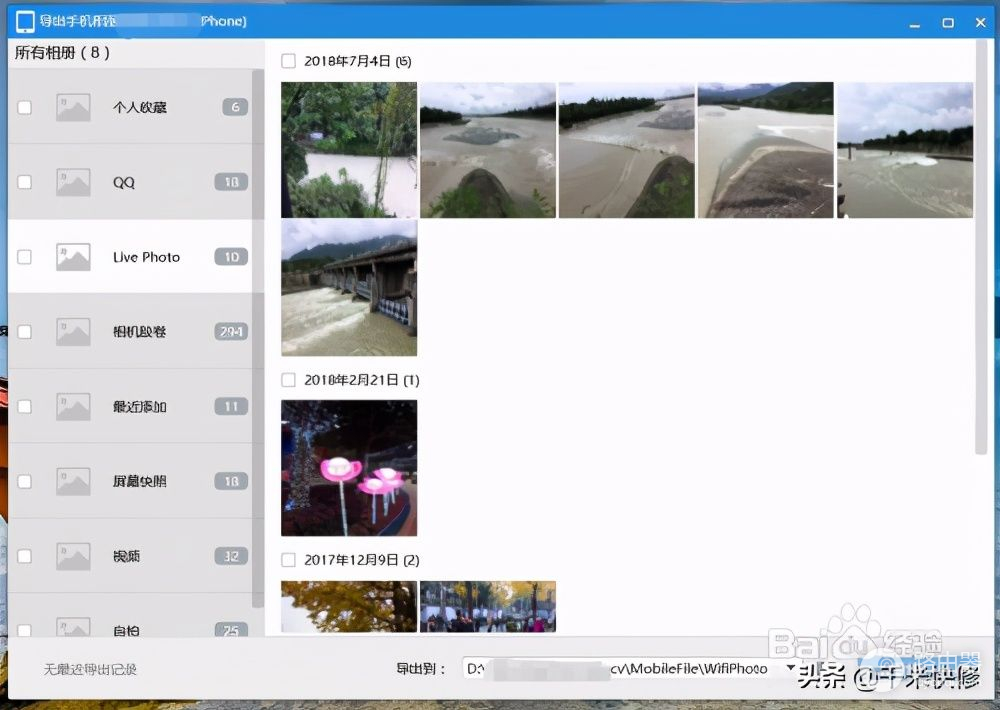怎么样把苹果手机里的照片导入电脑(手机相片如何导入电脑)
很多使用iPhone苹果手机的新手朋友,在拍摄了-些照片之后,不知道如何将iphone照片传到电脑,其实传送照片到电脑的方法有很多种,千米快修工程师就介绍几种方法,来帮助大家将苹果手机的照片传到电脑上。

方法一:
1、将苹果手机数据线连在电脑上,在我的电脑里面打开显示检测到iPhone,会出现iPhone的文件夹。右键点击iPhone有关的文件夹,下一步,点击导入图片和视频,再点击下一步。
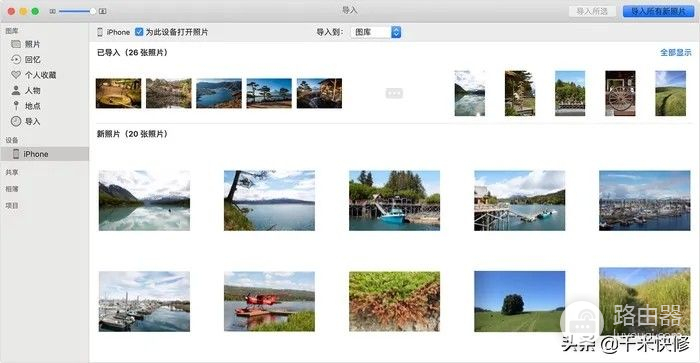
2、选择要导入的图片组,点击下方的“更多选项”。在弹出的界面中设置“文件名”和“导入位置”,点击“确定”。还可以“调整分组”和“选择分组”,最后点击“导入”即可。
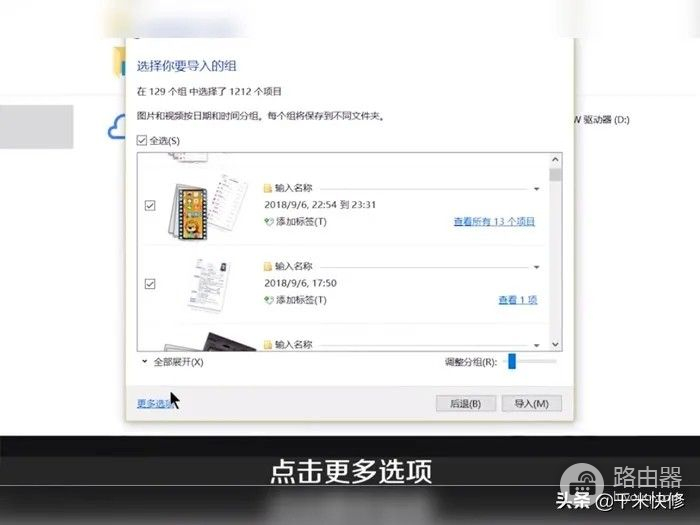
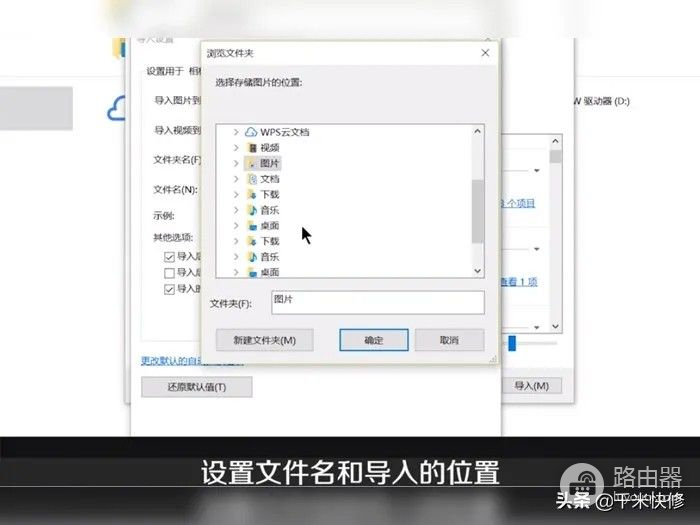

要复制到电脑中的照片,在方框里面选择打上勾就可以复制,不想复制就不要在方框里面打勾。方便以后自己查找文件,设置输入保存手机照片文件夹的名称。在复制后,想将照片从你手机中删除,可以在方框里打勾。不想删除的话就不要在方框里打勾。
方法二:
安装itunes,将苹果手机与电脑连接,然后打开我的电脑,就会看【Apple iPhone】图标。双击【Apple iPhone】图标,就会看到iPhone上的照片了,单选或多选照片文件右击复制,就可以导入到电脑上了。
1、打开itunes程序,先选择侧边栏的iPhone,然后切换到“照片”栏。
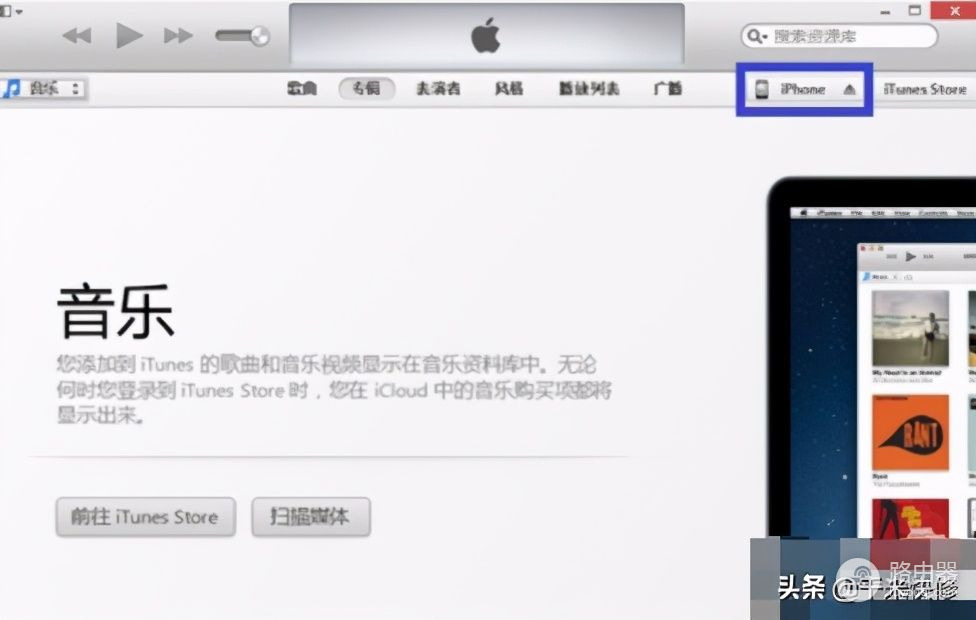
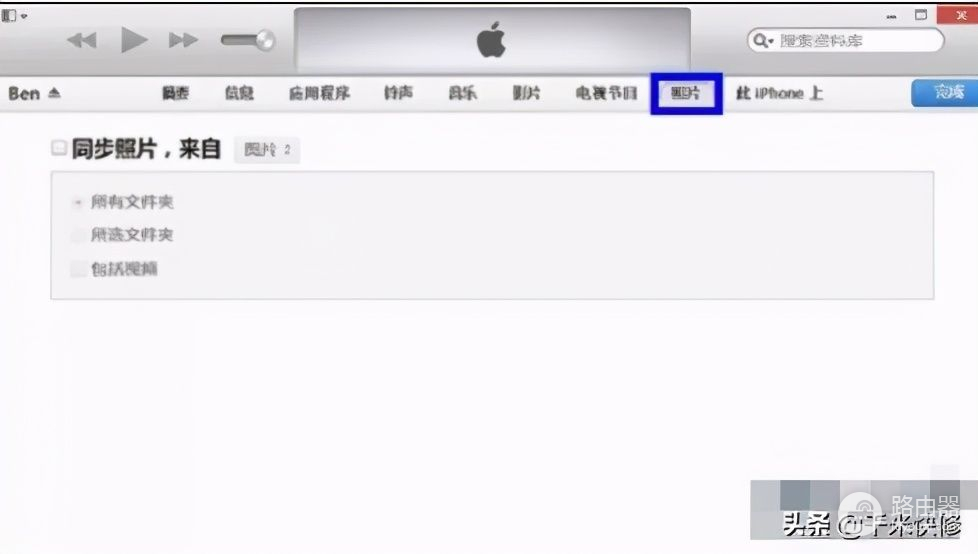
2、在最上方勾选“同步照片”选项,然后选择所需要同步的文件夹。 选择需要同步的文件夹后,可以在右侧显示需要同步的照片。
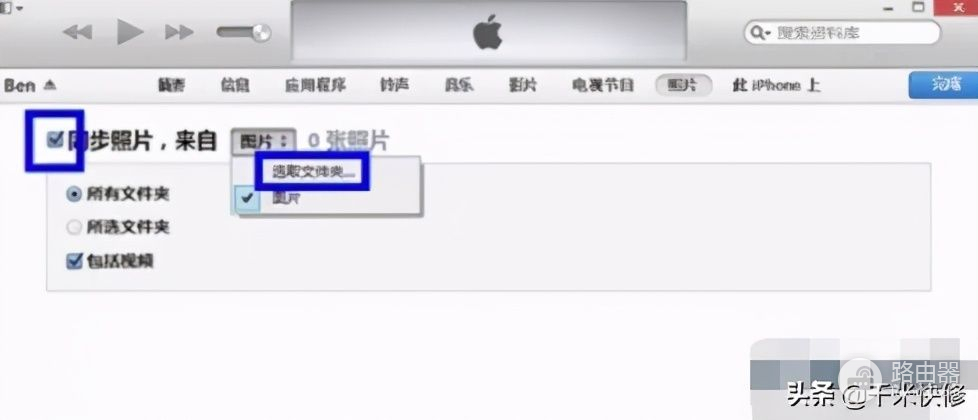
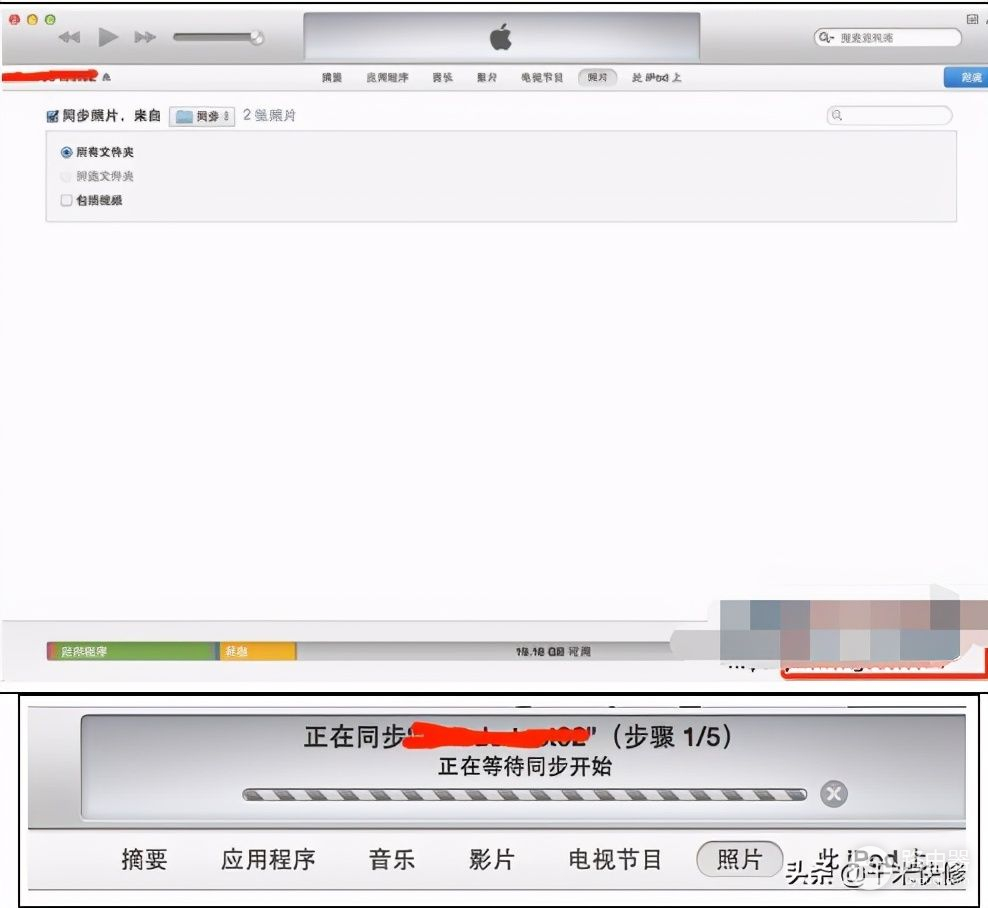
3、然后点击底部的“同步”按钮开始同步。等待同步完成以后,打开iPhone上的照片应用,即可在“照片和相薄”里看到同步的照片。如果之前上传过照片,换个电脑再次上传的时候,会把之前的抹掉,所以重要的图片记得备份一下。
方法三
使用PP助手、iTools、iFunBox等第三方管理软件,这些软件同样需要itunes的支持,本文以iTools为例,其它工具的使用方法是一样的。要把苹果与电脑连接,然后下载并安装iTools助手,打开iTools设备会自动连接并加载照片、音频等资源。
1、打开iTools软件后,用数据线连接iPhone。itoos界面会显示iPhone信息。
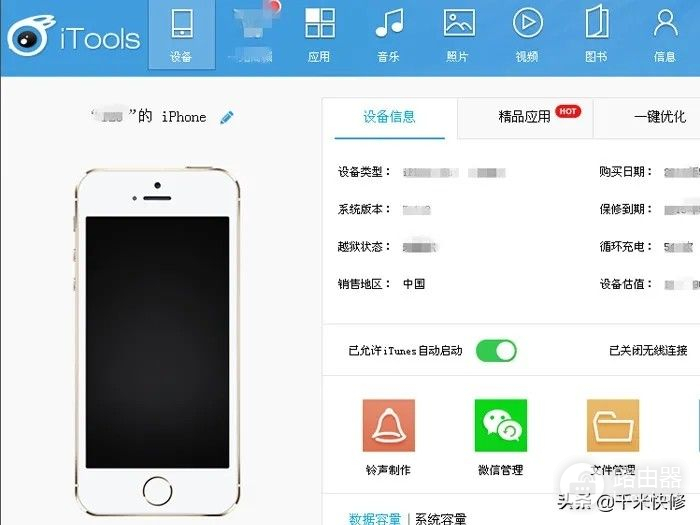
2、在iTools工具栏上部分选择“照片”,然后选择我的iPhone下的照片,然后点击“导入”提示在手机装itools,确定后,界面显示正在安装,正在完成安装itools。
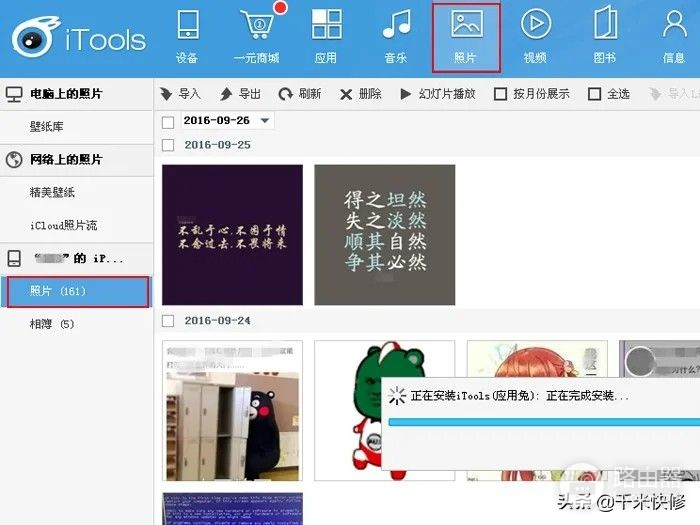
3、电脑弹出导入菜单,选择要导入我的iPhone的视频或照片,然后点击导入按钮。
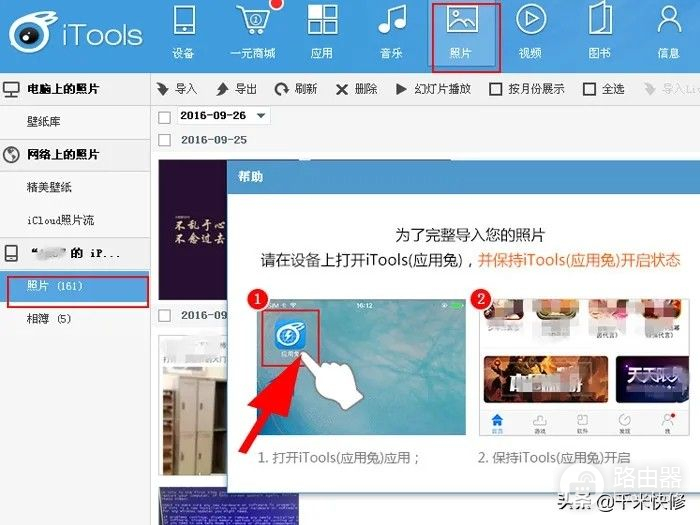
方法四
还可以通过qq传输来完成,电脑登上自己的qq,手机登上自己的qq,通过这种方法传输的照片是不压缩不失真的。首先苹果手机找到我的设备,点击下面的我的电脑。添加你想传输的照片,然后点击发送。电脑上就会弹出对话框,就可以把照片批量存到电脑上了。
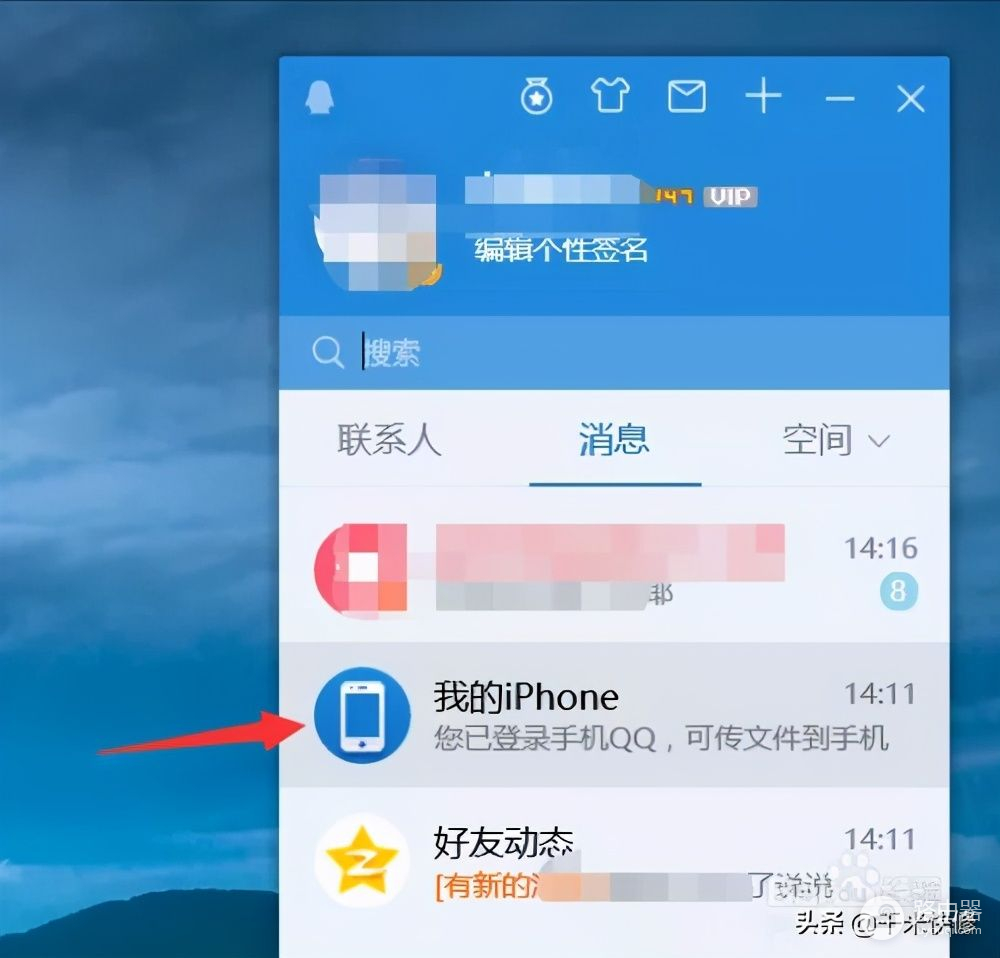
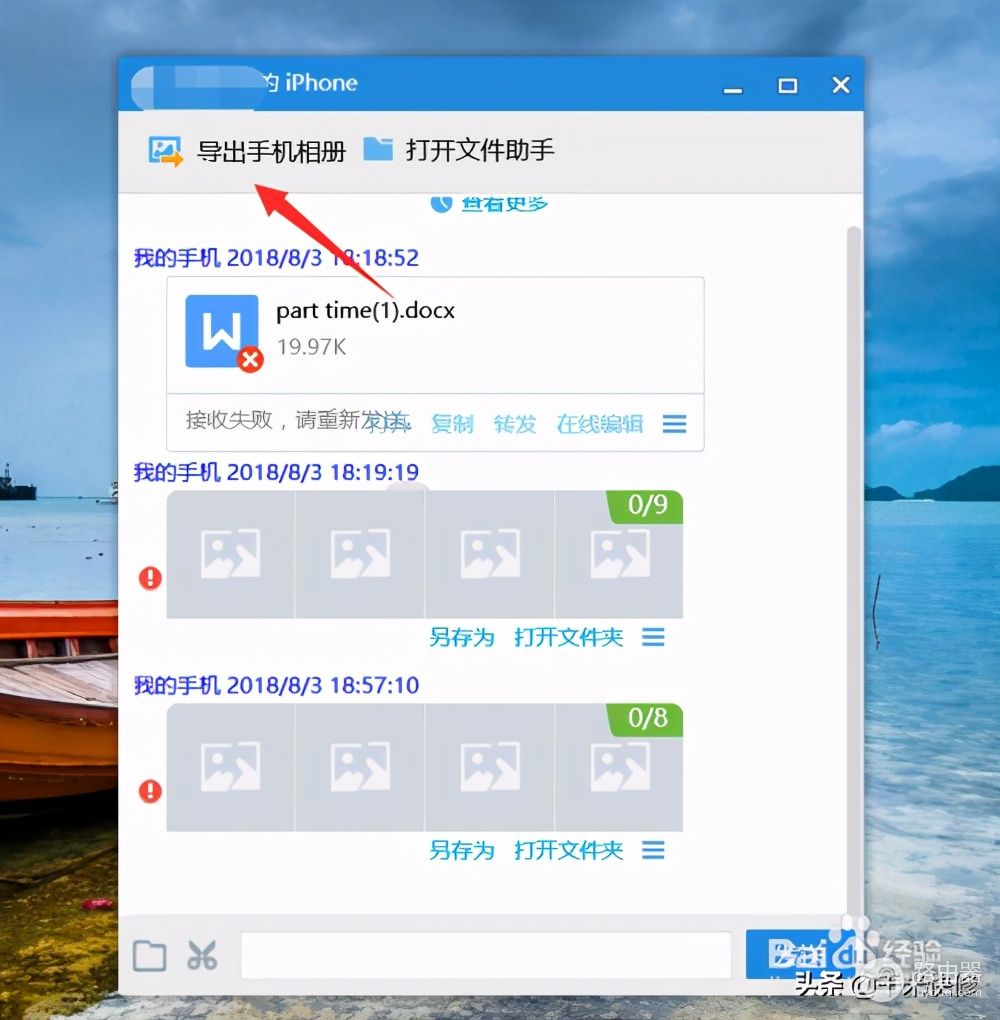
这样,我们就可以在电脑上查看到手机相册了,如下图示。选择要导出的图片,填写好导出地址后,点击导出即可。